
Yurich Koshurich
0
1848
106
Eftersom Windows 10 stöder en mängd externa enheter - allt från ljud till skannrar, och vad som inte är det, ger operativsystemet också en rättvis andel problem. Nyligen rapporterade många Windows-användare att deras hörlurar inte fungerar på Windows 10 efter den senaste uppdateringen. De fortsatte med att lägga till att ibland inte datorn inte ens upptäcker hörlurarna vilket är typ av oväntat. I den här artikeln har vi ändå delat detaljerade steg för att lösa problemet med hörlurar i sin helhet. Så med allt som sagt, låt oss gå vidare och lära oss att lösa problemet med hörlurar i den senaste versionen av Windows 10.
Hörlurar som inte fungerar på Windows 10
För det mesta, på grund av flera ingångskällor, inklusive mikrofon och högtalare, kan Windows inte bestämma utdatorn. I sådana fall måste du välja din utgångsljudenhet manuellt. Så här kan du göra det.
1. Tryck på Windows-tangenten en gång och sök efter "ljud". Klicka sedan på ”Ljudinställningar”.
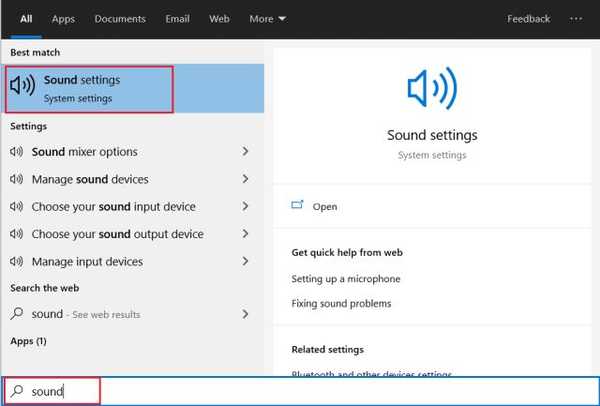
2. Därefter manuellt välj din hörlurar som ingång (mikrofon) och utgångsenhet från rullgardinsmenyn. Nu bör hörlurarna fungera utan problem. I fallet fungerar det fortfarande inte, klicka sedan på "Enhetsegenskaper".

3. Här, se till att enheten inte är "Inaktiverad". Gör också en liknande kontroll under ingångsenheten.
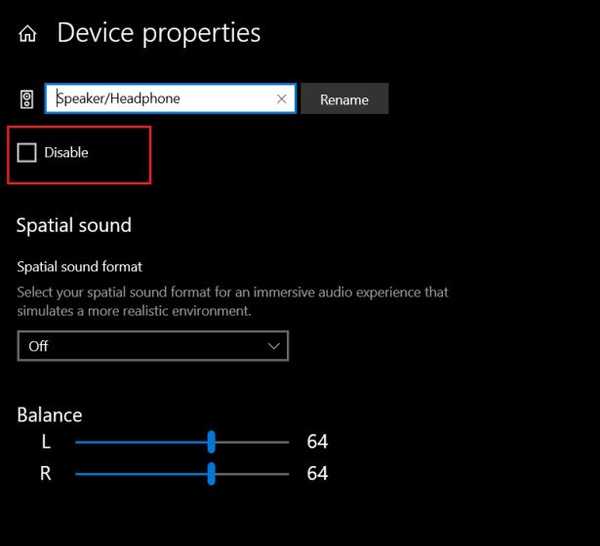
4. Efter att ha gjort allt detta, om problemet fortfarande kvarstår klicka på “Felsökning” -knappen så att Windows kan upptäcka och fixa problemet automatiskt.
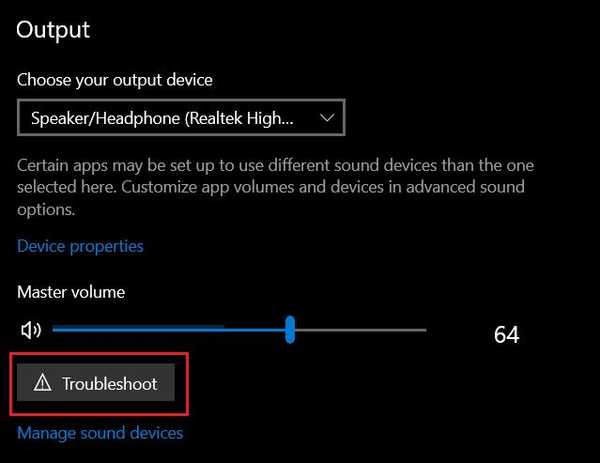
5. Om du fortfarande har problem med hörlurar i Windows 10 konfigurerar du ljudinställningarna från Kontrollpanelen. Tryck på Windows- och R-tangenterna på en gång och klistra in kommandot nedan i Run-fönstret och tryck på enter.
control.exe / name Microsoft.Sound

6. Efter det, högerklicka på din hörlurar och aktivera den om hörlurarna är inaktiverade. Detta säkerställer att din hörlurar alltid förblir den aktiva utgångsenheten. Men om din enhet inte visas i listan verkar det vara ett drivrutinproblem. I så fall går du till nästa avsnitt för att uppdatera din ljuddrivrutin.
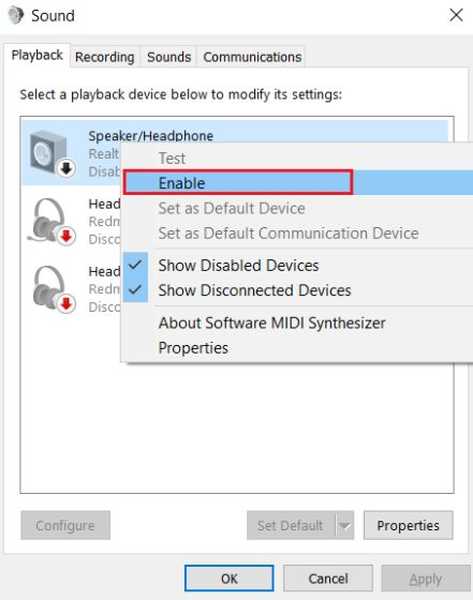
Hörlurar som inte upptäcker i Windows 10
Om hörlurarna inte upptäcker i Windows 10 är det troligtvis ljuddrivrutinen som saknas. Så här kommer jag att visa dig hur du åtgärdar detta specifika problem.
1. Tryck på "Windows" och "X" -tangenterna på en gång för att öppna den kontextuella startmenyn. Klicka här på "Enhetshanteraren".
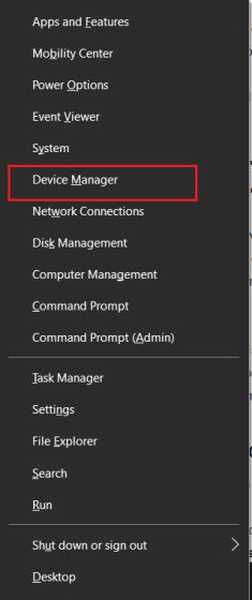
2. Nu, dubbelklicka på “Ljudingångar och -utgångar” för att utöka menyn. Här bör du hitta listan över hörlurar. Högerklicka på den och öppna "Update driver".
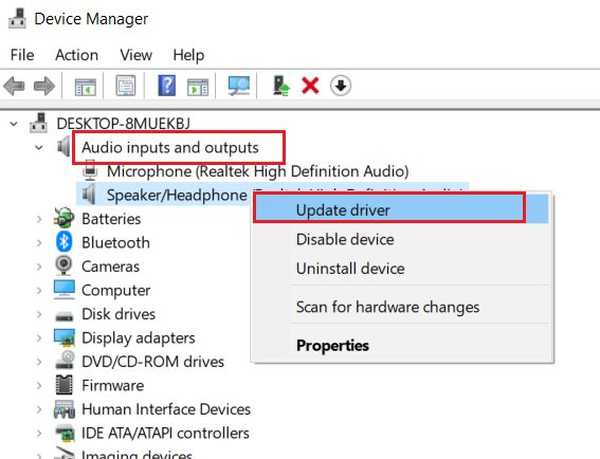
3. Därefter i nästa fönster, Välj "Sök automatiskt efter drivrutiner". Den börjar leta efter den senaste drivrutinen från internet och installerar uppdateringen automatiskt. Starta sedan om datorn och kontrollera om din hörlurar upptäcks i Windows 10.
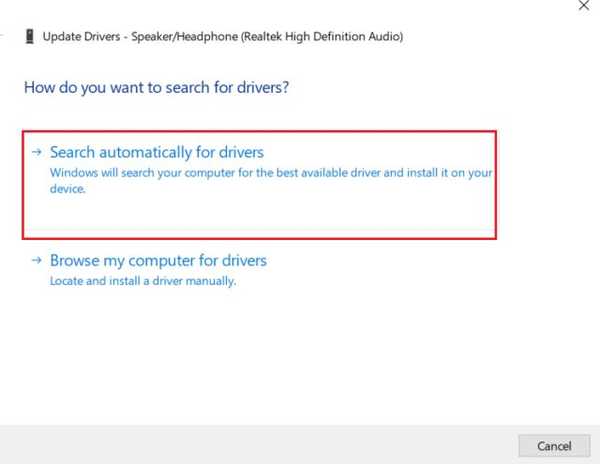
4. Om hörlurarna fortfarande inte dyker upp, det finns möjligheter till hårdvarufel antingen på datorns ljudport eller själva hörlurarna. I ett sådant fall måste du reparera det från servicecentret.
Lös problem med hörlurar i Windows 10 med Native Sound Application
Medan Windows erbjuder dedicerad kontroll för ljudrelaterade inställningar, datorn levereras förinstallerad med en dold ljudapplikation som installeras av ljuddrivrutinen. Det är i princip en ljudprofilapplikation som majoriteten av Windows-datorer levereras med. Till exempel, om ljuddrivrutinen är optimerad av DTS, kommer du att ha ljudapplikationen av DTS. Liknande är fallet för Realtek, Bang & Olufsen, Dolby och mer. Så allt du behöver göra är att söka efter ljudapplikationen i Windows-sökfältet och konfigurera det för att aktivera dina hörlurar. Så här gör du.
1. Öppna ljudapplikationen från sökfältet.
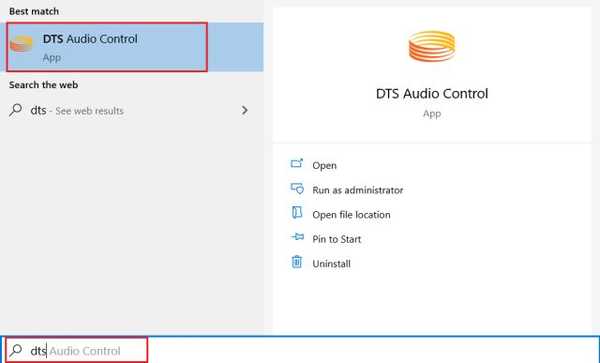
2. Gå sedan till fliken "Lyssningsupplevelse" och Välj din “Högtalare / hörlurar” som standardenhet. Klicka sedan på "Spara" -knappen. Slutligen bör detta lösa problemet med hörlurar i Windows 10.
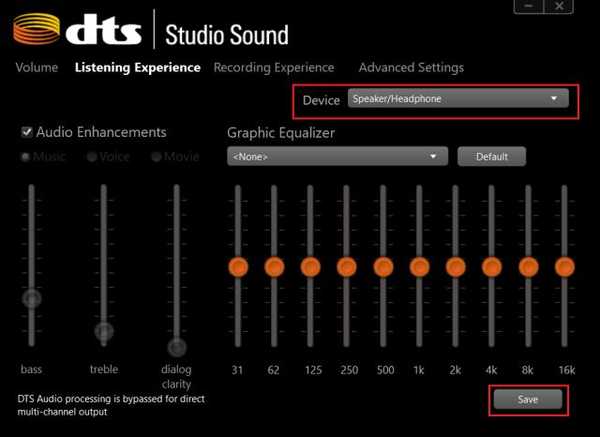
Hörlurar som inte fungerar på Windows 10: Kan vi lösa problemet?
Så det var vår titt på hörlursproblemet i Windows 10 och dess möjliga lösningar. Vi har erbjudit flera sätt att lösa problemet så gå igenom stegen så kommer du sannolikt att lösa problemet. Om enheten inte dyker upp alls föreslår jag att du uppdaterar drivrutinen först och sedan provar de andra metoderna. Om ingenting fungerar kan du som en sista utväg återställa din Windows 10-enhet. Hur som helst, det är allt från oss. Om du fortfarande står inför problem med hörlurar i Windows 10, utarbeta problemet i kommentaravsnittet nedan. Vi kommer definitivt att titta på det.















